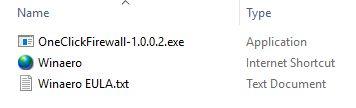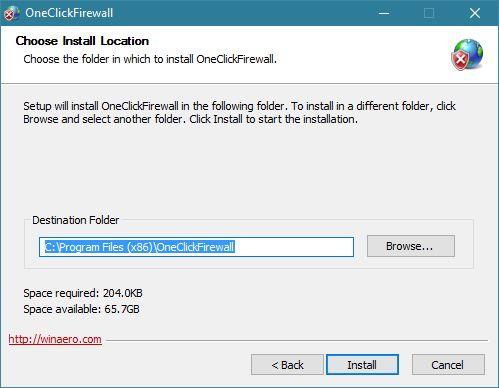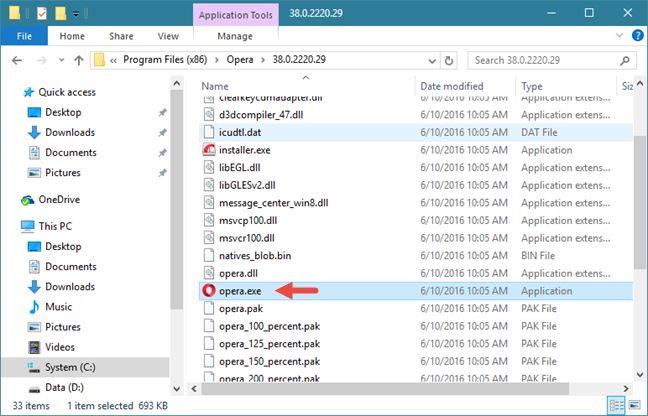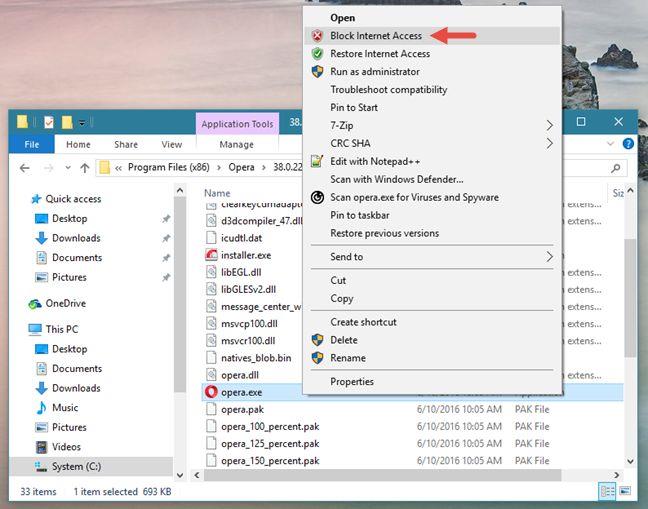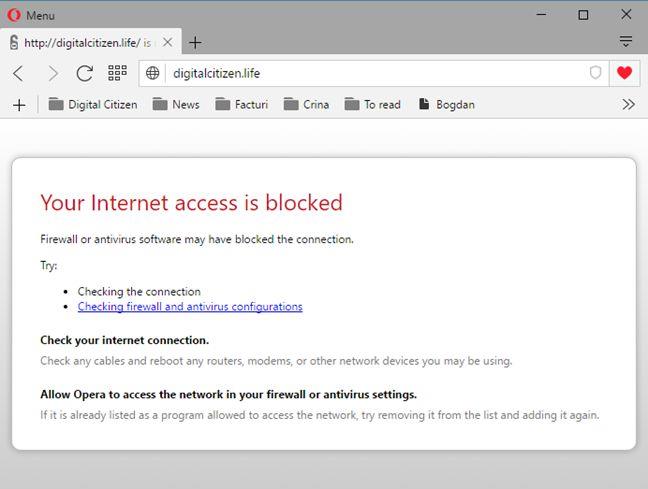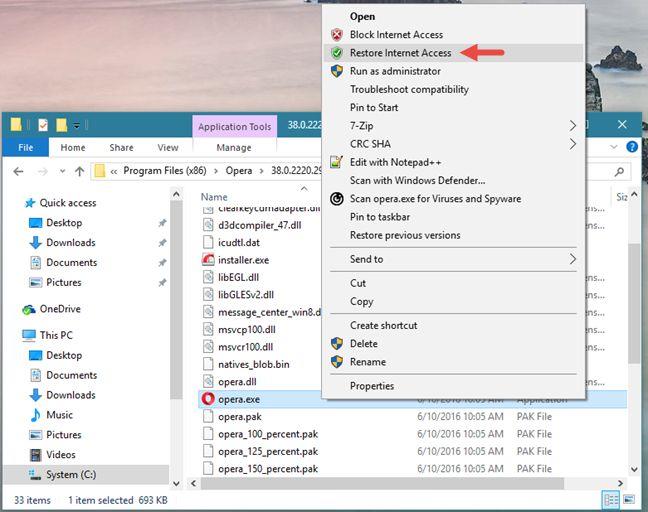Windows Firewall è un buon software che fa il suo lavoro molto bene, anche meglio di molti firewall a pagamento. Tuttavia, è sempre mancata in un'area: non è molto facile da accedere e configurare. È così nascosto sullo sfondo che molti utenti di Windows non sanno nemmeno che esiste. Sebbene tu possa utilizzare Windows Firewall per bloccare l'accesso a Internet di qualsiasi app eseguita su Windows, la maggior parte degli utenti non saprà nemmeno dove andare per farlo. Preferiranno un modo più rapido per bloccare l'accesso a Internet per alcune delle loro app Windows. Fortunatamente, lo strumento gratuito OneClickFirewall sviluppato da WinAero è qui per aiutarti. Ecco come usarlo per bloccare e ripristinare l'accesso a Internet per qualsiasi app desktop che gira su Windows:
Contenuti
- Che cos'è OneClickFirewall e come funziona?
- Dove trovare OneClickFirewall?
- Come bloccare l'accesso a Internet di qualsiasi programma Windows
- Come ripristinare l'accesso a Internet di un programma che hai bloccato con OneClickFirewall
- Conclusione
Che cos'è OneClickFirewall e come funziona?
OneClickFirewall è uno strumento gratuito per Windows 7, Windows 8.1 e Windows 10 che ti consente di bloccare e ripristinare facilmente l'accesso a Internet per qualsiasi programma che hai installato sul tuo computer o dispositivo Windows. Si integra con Esplora file in Windows 10 e Windows 8.1, o con Esplora risorse in Windows 7, aggiungendo due semplici opzioni al menu di scelta rapida: "Blocca accesso a Internet" e "Ripristina accesso a Internet" . Quando scegli di utilizzare una di queste due opzioni, OneClickFirewall aggiunge o rimuove automaticamente le regole firewall richieste in Windows Firewall . Pertanto, questa app non disattiva Windows Firewalle non lo sostituisce. Semplicemente lo integra. Se utilizzi Windows Firewall , OneClickFirewall è un'ottima scelta per migliorare il modo in cui gestisci l'accesso a Internet delle tue app.
Dove trovare OneClickFirewall?
Puoi ottenere OneClickFirewall dal sito Web ufficiale del suo sviluppatore: WinAero OneClickFirewall . Quello che otterrai è un archivio ZIP. Una volta estratto, troverai l'EULA (End User License Agreement), un link al sito web di WinAero e l' eseguibile OneClickFirewall .
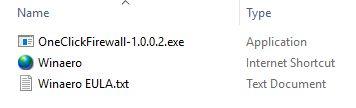
blocco, internet, accesso, ripristino, Windows, app, programmi, OneClickFirewall
Esegui il file eseguibile di OneClickFirewall per installare lo strumento sul tuo computer o dispositivo Windows.
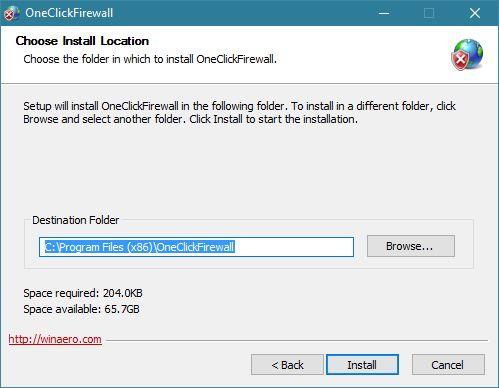
blocco, internet, accesso, ripristino, Windows, app, programmi, OneClickFirewall
Segui le istruzioni per installarlo e poi inizia a usarlo.
Come bloccare l'accesso a Internet di qualsiasi programma Windows
Per mostrarti come funziona OneClickFirewall , vediamo cosa devi fare per interrompere l'accesso a Internet che dai a un'app desktop Windows come il browser Web Opera. Puoi seguire gli stessi passaggi per bloccare l'accesso a Internet di qualsiasi altro programma.
Se vuoi impedire a un programma specifico di collegarsi online, inizia aprendo Esplora file , se stai utilizzando Windows 10 o Windows 8.1, o Esplora risorse se sei ancora su Windows 7. Quindi sfoglia le cartelle e i file del tuo computer e trova l'eseguibile di quel programma.
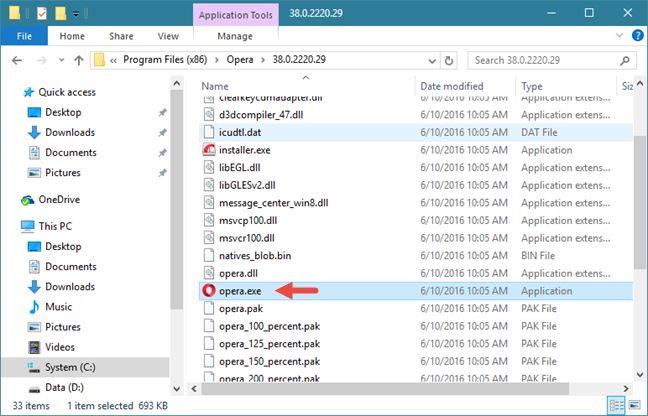
blocco, internet, accesso, ripristino, Windows, app, programmi, OneClickFirewall
Fai clic con il pulsante destro del mouse (o tocca e tieni premuto) sul file eseguibile, quindi premi l' opzione "Blocca accesso a Internet" dal menu di scelta rapida.
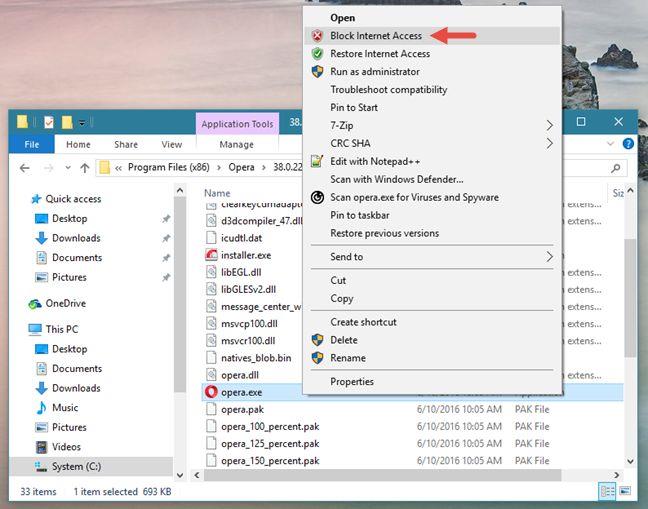
blocco, internet, accesso, ripristino, Windows, app, programmi, OneClickFirewall
La prossima volta che avvierai quel programma, se tenta di accedere a Internet, non sarà in grado di farlo. Nel nostro caso, Opera ci ha detto che "Il tuo accesso a Internet è bloccato" .
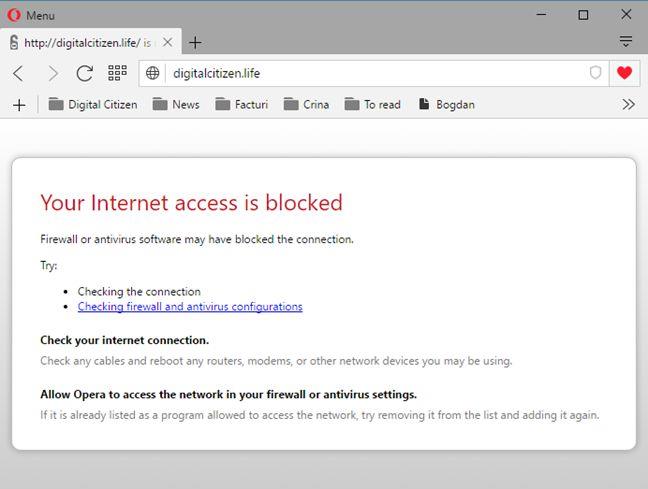
blocco, internet, accesso, ripristino, Windows, app, programmi, OneClickFirewall
Come ripristinare l'accesso a Internet di un programma che hai bloccato con OneClickFirewall
Se non vuoi più impedire a un determinato programma di accedere a Internet, trova il suo eseguibile, utilizzando Esplora file o Esplora risorse . Quindi, fai clic con il pulsante destro del mouse (o tocca e tieni premuto) e fai clic o tocca l' opzione "Ripristina accesso a Internet" dal menu di scelta rapida.
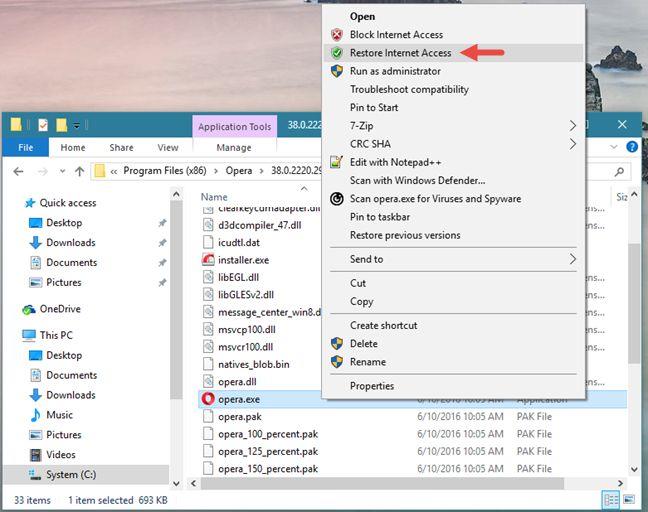
blocco, internet, accesso, ripristino, Windows, app, programmi, OneClickFirewall
Il tuo programma Windows ora ha di nuovo accesso a Internet.
Conclusione
OneClickFirewall è un piccolo grande strumento che consente agli utenti Windows di bloccare o ripristinare rapidamente e facilmente l'accesso a Internet per qualsiasi app desktop che hai installato. Ci piace e siamo sicuri che lo farai anche a te. Dopo averlo provato, facci sapere come ti senti al riguardo, utilizzando il modulo commenti qui sotto.